Excel là một công cụ có vô số cơ hội và khả năng để bạn khai thác. Excel cho phép chúng tôi làm mọi thứ từ phân tích dữ liệu đến tạo các ứng dụng tương tác. Trong bài viết này, hãy cùng UniTrain khám phá bảy tính năng quan trọng nhất của Excel giúp bạn hoàn thành công việc nhanh hơn và gây ấn tượng với sếp.
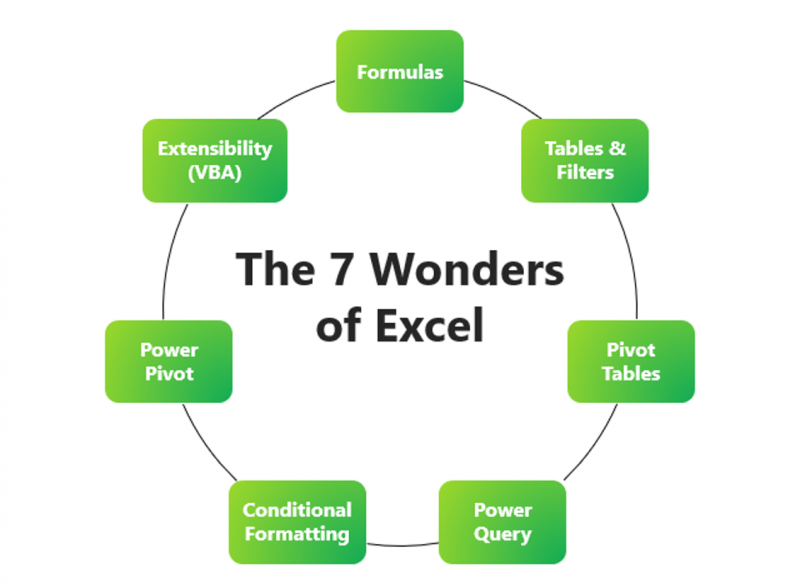
1. Công thức
Công thức và hàm là trung tâm của hầu hết mọi file Excel và mô hình tài chính. Công cụ tính toán của Excel cực kỳ mạnh mẽ, cho phép bạn thực hiện các phép tính phức tạp trên hàng nghìn điểm dữ liệu trong một phần nhỏ của giây.
Bạn sẽ rất kinh ngạc khi các nhiệm vụ được hoàn thành nhanh chóng như thế nào khi sử dụng Excel. Microsoft đã thực hiện một số cải tiến đáng kinh ngạc đối với công thức trong những năm gần đây với các tính năng như Dynamic Array Formulas (spill ranges) và Rich Data Types cho phép chúng tôi lưu trữ nhiều điểm dữ liệu trong một ô. Sử dụng thành thạo cong thức Excel cũng là một kỹ năng mà bạn nên liên tục thực hành, học hỏi và cải thiện suốt đời.
2. Bảng & Bộ lọc
Bảng Excel đã trở thành một phần quan trọng của hầu hết các mô hình tài chính hoặc tệp báo cáo hiện đại. Điều này cho phép bạn tạo công thức, bảng tổng hợp và báo cáo tự động bao gồm dữ liệu mới, giúp tiết kiệm thời gian và loại bỏ lỗi.
Đã bao nhiêu lần tôi đã gửi một báo cáo không được cập nhật vì tôi quên thay đổi phạm vi nguồn của bảng tổng hợp để bao gồm các hàng mới. Bảng Excel loại bỏ vấn đề này vì dữ liệu mới được tự động đưa vào.
Bộ lọc được bật tự động cho bảng. Sau đây là một số ứng dụng về Bảng và Bộ lọc của Excel:
- Một số tùy chọn thiết kế để tô bóng các hàng thay thế, thay đổi màu sắc, v.v.
- Hàng Tổng cộng sẽ viết các công thức SUBTOTAL cho bạn khi bạn chọn một loại tính toán (tổng, trung bình, đếm, v.v.) từ trình đơn thả xuống.
- Công thức tham chiếu có cấu trúc cho phép bạn tham chiếu toàn bộ (các) cột trong bảng của mình và tự động bao gồm dữ liệu mới.
Tất cả các tính năng này giúp bạn tiết kiệm thời gian khi làm việc với dữ liệu và đưa ra các con số trong các báo cáo và phân tích.
3. Pivot Tables
Bảng tổng hợp là tính năng đơn giản và cũng là tính năng phức tạp nhất của Excel. Khi bạn Pivot Tables là gì và nó có thể dễ sử dụng như thế nào, bạn sẽ mở khóa một thế giới hoàn toàn mới của Excel và phân tích dữ liệu.
Tuy nhiên, Pivot Tables còn nhiều hơn thế. Pivot Tables cho phép bạn tạo báo cáo tóm tắt mà không cần viết bất kỳ công thức nào. Chỉ với thao tác kéo và thả đơn giản và một vài lần nhấp vào nút, bạn có thể biến một tập hợp dữ liệu lớn thành một báo cáo tóm tắt và trang tổng quan tương tác với biểu đồ và bộ lọc (bộ lọc).
Pivot Tables cũng là cổng vào các công cụ thông minh kinh doanh như Power Pivot, Power BI, Tableau, v.v. Hiểu cách bảng tổng hợp hoạt động là kiến thức quan trọng đối với các công cụ phân tích dữ liệu nâng cao.
4. Power Query
Một nghiên cứu của Forbes đã chỉ ra rằng 80% thời gian của một nhà phân tích dữ liệu được dành cho việc dọn dẹp và chuẩn bị dữ liệu. Đây là công việc khó khăn của việc loại bỏ các hàng/cột trống, chuyển đổi văn bản thành ngày tháng, tách/kết hợp các cột, xếp chồng hoặc nối các tập dữ liệu, v.v.
Power Query giúp chúng ta tự động hóa hoàn toàn công việc dọn dẹp dữ liệu này. Và cũng giống như bảng tổng hợp, bạn có thể thực hiện tất cả chỉ với những lần nhấp vào nút đơn giản trong Power Query Editor. Bạn không cần phải viết mã. Về cơ bản, nó cho phép chúng tôi tạo tự động hóa cho các tác vụ nhập và làm sạch dữ liệu rất cụ thể. Sau khi tạo truy vấn, bạn có thể chạy đi chạy lại (làm mới) khi nhận được dữ liệu mới.
5. Định dạng có điều kiện
Định dạng có điều kiện cho phép thay đổi định dạng ô một cách tự động dựa trên một điều kiện. Ví dụ: bạn có thể sử dụng cho việc tô màu tự động cho hàng khi đạt được số mục tiêu và tô màu đỏ cho hàng nếu không.
Có thể nói, định dạng có điều kiện khá dễ thao tác và sử dụng. Định dạng có điều kiện có thể giúp sếp hoặc đồng nghiệp của bạn sử dụng các tệp Excel của bạn dễ dàng hơn, giúp định dạng bảng tổng hợp nhanh hơn và dễ đọc hơn.
6. Power Pivot
Power Pivot là một trong những công cụ “quyền lực” có thể hơi đáng sợ nhưng cũng cực kỳ hữu ích. Về cơ bản, Power Pivot mang chức năng của cơ sở dữ liệu quan hệ vào Excel. Bạn cũng sẽ nghe nó được gọi là Mô hình Dữ liệu. Tính năng này cho phép tạo mối quan hệ giữa nhiều bảng dữ liệu để báo cáo nâng cao hơn.
Một ví dụ điển hình là Báo cáo thực tế so với Báo cáo ngân sách. Nếu bạn có hai hoặc nhiều bảng lưu trữ dữ liệu doanh thu và ngân sách/dự báo của mình, bạn có thể tạo báo cáo bảng tổng hợp so sánh dữ liệu này dựa trên khoảng thời gian, bộ phận hoặc bất kỳ yếu tố chung nào khác.
7. Khả năng mở rộng – VBA
Tạo Table of Contents Gallery trong vài giây bằng macro hoặc Tools Add-in có thể là một trong những công cụ hỗ trợ đắc lực của người làm trong ngành dữ liệu nói chung. Khả năng mở rộng cho phép bạn tạo các tính năng trong Excel chưa tồn tại trong sản phẩm.
Ví dụ: ban đầu tôi đã tạo phần bổ trợ PivotPal để tôi có thể có hộp tìm kiếm cho danh sách trường. Một cái gì đó chưa tồn tại trong Excel.
Chức năng cốt lõi của phần bổ trợ My Tab Hound là khả năng tìm kiếm các tab trang tính trong sổ làm việc và nhanh chóng điều hướng đến chúng. Bạn cũng có thể thử tạo các phím tắt tùy chỉnh để định dạng và dán các thao tác đặc biệt. Vấn đề chính là, nếu bạn có ý tưởng cải thiện Excel dựa trên một vấn đề cụ thể mà bạn thường xuyên gặp phải, bạn có thể tạo giải pháp cho vấn đề đó mà không cần đợi Microsoft phát triển tính năng này.
Nguồn; Excel Campus
Xem thêm
Tài liệu Excel vỡ lòng: Những thành phần cần biết trong Excel





